Как да разопаковате архива цип, RAR, 7z прости начини, блог майстор компютър
Нека разгледаме няколко варианта как да разопаковате архива:
- Как да разопаковате ZIP-файл означава, Windows 7
- Как да извлича данни от RAR-файлове с помощта на 7-Zip програма
- Алтернативен безплатен начин - хамстер Lite Archiver
- Как да разархивирате файла с помощта на WinRAR програма
- Как да разопаковате или повредени многотомен архив
Най-лесният начин да разопаковате ZIP-файл
На ZIP-файлове са нормални файлове с разширение ".zip». В действителност, просто разархивирайте файловете от ZIP не се нуждае от софтуер, всичко вече е вградена в Windows 7. проводник да разопаковате файловете, просто кликнете с десния бутон върху файла и изберете менюто "Извадка Всички ..."

Това ще доведе до диалогов прозорец, където можете укажете пътя се файлове, добре, или да напуснат по подразбиране (текущата папка). Както можете да видите от примера на моя "Check-list.zip" файл с архивирана Словото на документа. Често в архивите може да намерите PDF файл. Можете да се възползвате от възможността да се провери каква програма да отворите PDF-файлове.

Ако остане включено, проверете "Покажи извлича файлове", а след това, след като разархивирате процедура, за да се отвори друг прозорец Explorer, за да се отвори нова папка.
Вие никога не може да разархивирате файловете и въведете архива като обикновена папка и отворете файла от там.
Как да разопаковате RAR архиви
За съжаление, с RAR-файлове Explorer не може да работи. За тях трябва да инсталирате една от програмите, които ще бъдат обсъдени. Също така, аз съветвам да проверите какви са необходими програми за компютъра изобщо.
7-Zip програма отдавна се утвърди като един прост и безплатен инструмент. Разопаковането файлове 7z, ZIP, RAR и други. Изтегляне на 7-Zip програма може да бъде на техния уебсайт.
С помощта на програмата е почти толкова просто като разопаковате ZIP, използвайки Windows Explorer. Това е достатъчно, за да щракнете с десния бутон върху файла и от подменюто "7-Zip», за да изберете един от елементите:
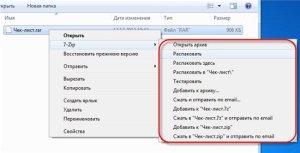
- "Извличане" - за да отворите диалоговия прозорец за екстракция
- "Извличане тук" - просто да извлечете файловете в текущата директория
- "Разархивирайте" Име на папката "" - разархивирате файловете в папка с името на файла (препоръчително)
Най-добре е второто и третото изпълнения, тъй То не изисква по-нататъшни действия. Ако изберете първия вариант, ще видите този диалог:

Тук можем да посочим пътя си към декомпресиране. Ако изберете "Не, начини", а след това всички файлове от архива ще бъдат куп не подпапки. Режимът "Презаписване" е отговорна за презаписване на съществуващите файлове. По подразбиране програмата ще попитам за всеки такъв файл.
Извличане на файловете може не само от менюто на десния бутон на мишката. Ако кликнете два пъти върху файл, за да го отворите с 7-Zip прозорец. За да извлечете файловете, изберете го и натиснете бутона "Remove"
Алтернативен безплатен начин - хамстер Lite Archiver
Аз също искам да се въведе ултрамодерен програма хамстер Lite Archiver. Това е още по-лесно, е безплатна и разполага с модерен интерфейс. След като е бил инсталиран в менюто, тъй като има нови елементи от менюто.
За да разопаковате архива RAR или пощенски кликнете върху него с десния бутон и изберете една от опциите:
- Извличане на файлове ... - отваря диалогов прозорец
- Извличане Тук - извлечете файловете в текущата папка
- Извличане на «Folder Name" - Разархивирайте в папка
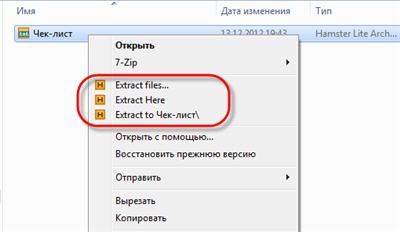
Въпреки факта, че на контекстните менюта на английски, в самата руска програма. Явно още не са достигнали прехвърлянето на тези елементи, но в момента, в който четете тази статия, ситуацията вече може да се коригира.
Диалогът е както следва:
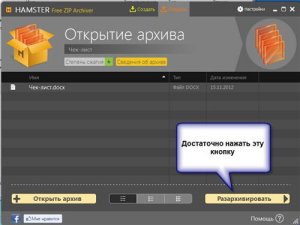
За да разархивирайте всички файлове, трябва само да кликнете "Извадка" и изберете папката, в която да ги пуснат.
Как да разархивирате файла с помощта на WinRAR програма
За да направите това RAR, или всеки друг файл, просто кликнете с десния бутон върху файла и изберете една от опциите:
- Извличане на файловете ... - отваря диалог разопаковане
- Извличане на папката - съобщението да се появи текущата папка
- Извличане на "името на папката" - извличане на съдържание в нова папка с името на архива (препоръчително)

Най-простият вариант е да се втори и трети. Ако изберете първия вариант, ще видите диалогов прозорец, където можете да посочите конкретен път, къде да поставите вашите файлове и още няколко възможности:
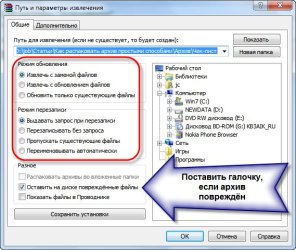
- Премахнато със замяната на файлове - това е ако папката вече имат едни и същи файлове в архива, те ще бъдат заменени с нови
- Извличайте и актуализирайте файлове - същото, но ще бъде заменен само по-старите файлове
- Актуализиране само съществуващи файлове - само актуализация се случва, останалите файлове ще бъдат извлечени.
Предмети "режим на замяна" са отговорни за поведението на програмата при подмяната на съществуващи файлове.
Можете също така да извлечете файловете от прозорец WinRAR. За да направите това, просто изберете файловете, които искате и кликнете върху някой от бутоните: "Извличане на ..." или "магистър".

WinRar програма също ще ви помогне да организирате своите резервни медии.
Имайте предвид, че след като инсталирате някоя от програмите, стандартното меню "Екстракт от ...» Windows 7 ръководство за ZIP-файлове могат да изчезнат.
Как да разопаковате многотомна архив
Многотомни архиви са създадени, за да се прекъсне един голям файл на няколко малки такива. В този случай, в края на имената на файловете ще бъдат числа, такива .z01. Z02. Z03 или част 1, part2, част 3, или 001, 002, 003 и т.н. За да направите това многотомно архив на всички части, необходими, в противен случай нищо добро няма да дойде. многотомни архиви самото разопаковане процес не се различава от обикновените разархивирате файлове.
Просто трябва да разархивирате първия файл в списъка по обичайния начин, а останалите ще се изравнят автоматично.
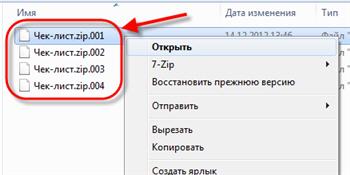
Ако в допълнение към номерирани части има "нормална" файл, трябва да го разопаковате този файл.

Моля, имайте предвид, че многотомни на ZIP-файлове, създадени от WinRAR архиви могат да бъдат разопаковани точно същата програма!
Други програми ще генерира грешка и макар че се спука! От друга страна, многотомен създадени от други програми WinRAR разбира.
След разопаковане на ненужните файлове от архива може да бъде изтрита. Ако нещо не работи, а след това прочетете как да изтриете файл, който не е отстранен.